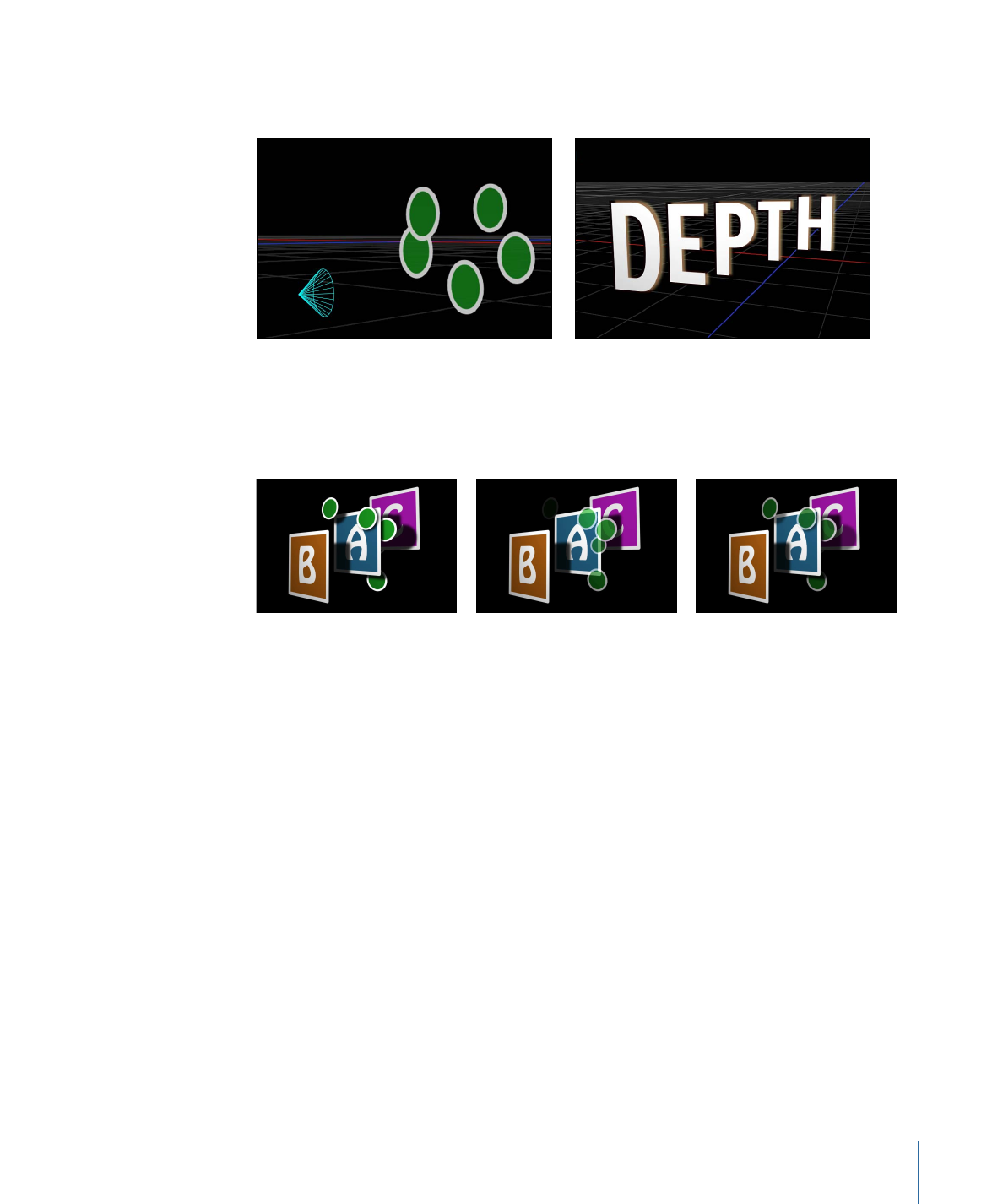
Ombres sans lumière
L’éclairage et les ombres peuvent être désactivés indépendamment l’un de l’autre. Vous
pouvez garder les ombres visibles, même si l’éclairage est désactivé, ce qui vous permet
de conserver l’aspect sans ombre d’origine de la scène. La désactivation de l’éclairage
modifie également le rendu des ombres.
1415
Chapitre 21
Compositing 3D
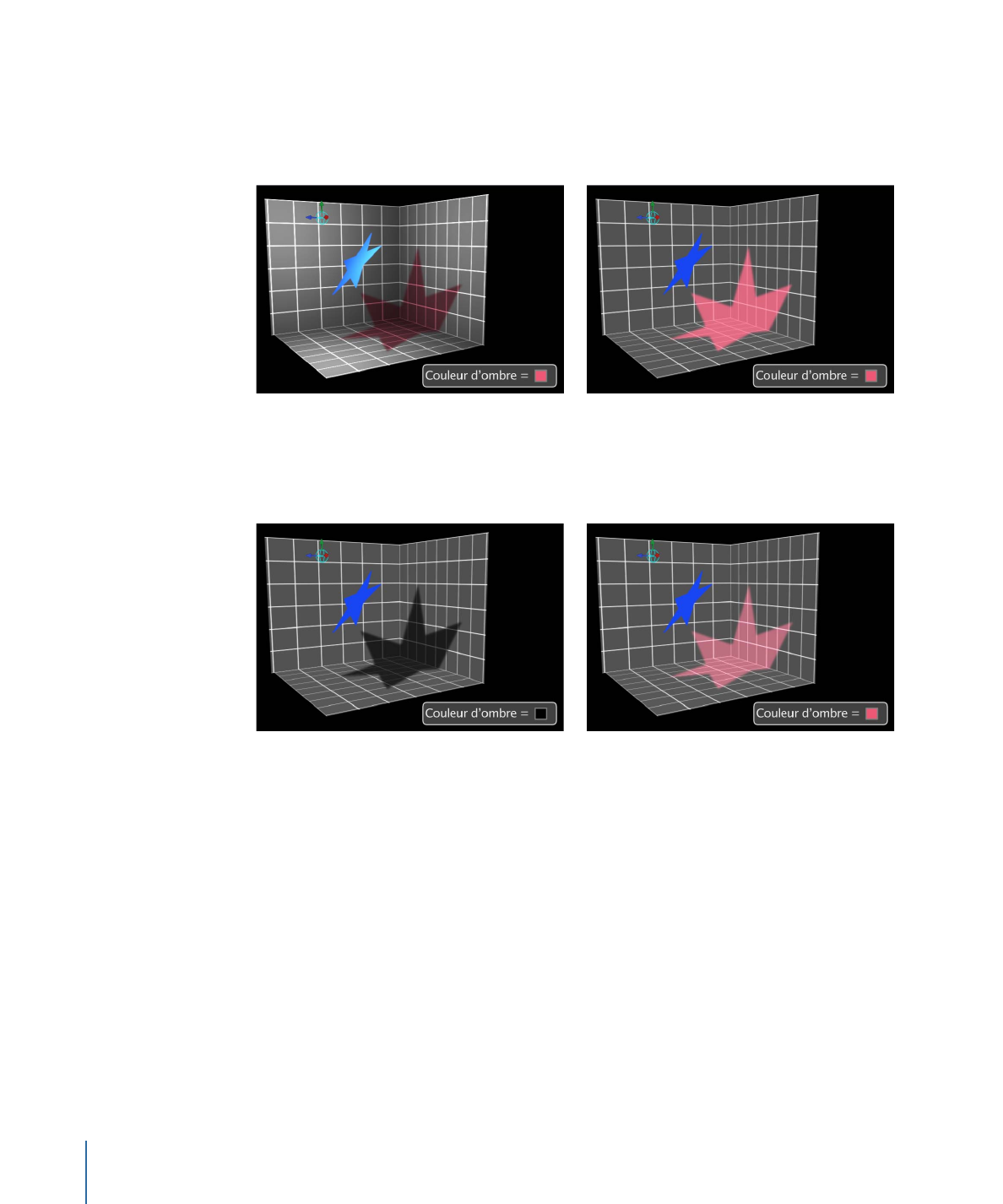
Lorsque le paramètre Ombres (effet visible de l’éclairage) est désactivé, les ombres se
comportent différemment. Au lieu d’être multipliées avec l’objet sur lequel l’ombre est
projetée, la couleur et l’opacité de l’ombre sont contrôlées uniquement par les réglages
Ombres de la sous-fenêtre Lumière de l’inspecteur de la lumière projetant l’ombre.
Option Ombres activée
Option Ombres désactivée
Cela vous permet de créer des ombres de n’importe quelle couleur ou opacité, depuis
les ombres traditionnelles sombres jusqu’aux ombres aux couleurs vives, voire blanches.
1416
Chapitre 21
Compositing 3D
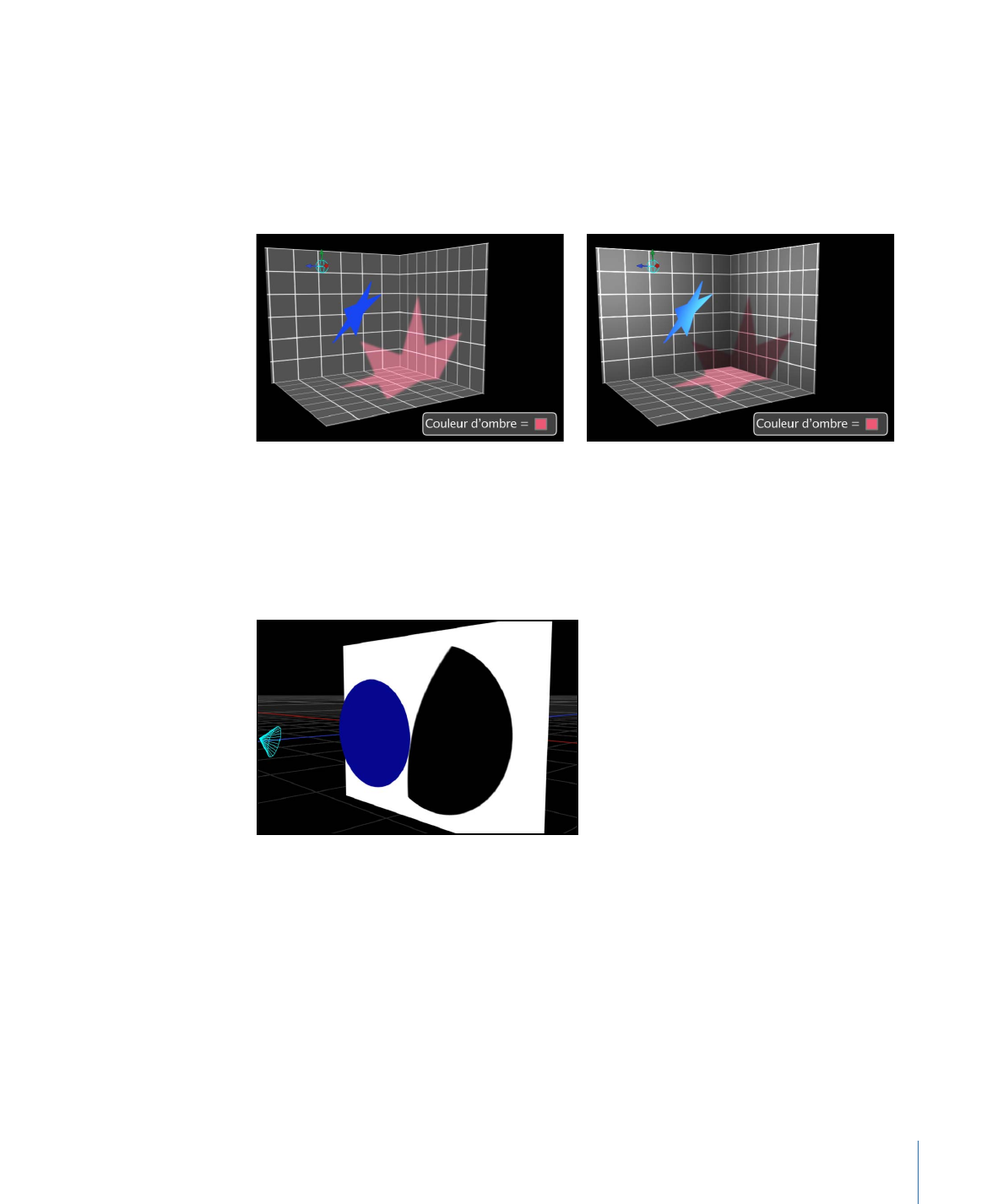
L’ombrage peut être désactivé globalement en choisissant Présentation > Options de
rendu > Éclairage, ou en sélectionnant Éclairage dans le menu local Rendu situé sur la
barre d’état. (Veillez à ce qu’il n’y ait pas de coche en regard de l’option de menu.)
L’ombrage peut également être désactivé pour un objet spécifique dans la section
Éclairage de l’inspecteur Propriétés de l’objet. Pour en savoir plus sur l’activation de
l’éclairage/ombrage, consultez
Désactivation de l’éclairage
.
Option Ombres désactivée globalement
Option Ombres désactivée pour l’objet sol
Avec l’éclairage par des spots, l’activation des ombres combinée à la désactivation de
l’ombrage peut créer un résultat apparemment étrange, dans lequel l’ombre est
brusquement coupée parce qu’elle dépasse la portée du cône de lumière. Comme l’effet
d’ombrage du cône de lumière est désactivé, le bord de l’ombre ne paraît pas naturel.
Pour corriger un tel phénomène, augmentez l’Angle du cône dans l’inspecteur de lumière.